Πώς μπορώ να εισαγάγω προϊόντα;
Μέσα στην πλατφόρμα MerchantPro έχετε τη δυνατότητα να εισαγάγετε προϊόντα ή να ενημερώσετε τα δεδομένα των υπαρχόντων προϊόντων χρησιμοποιώντας αρχεία τροφοδοσίας δεδομένων.
Το πρώτο βήμα για την εκτέλεση αυτής της λειτουργίας είναι να φορτώσετε το αρχείο που περιέχει όλα τα απαραίτητα δεδομένα και να ορίσετε ορισμένες ρυθμίσεις που σχετίζονται με το σχήμα του αρχείου. Στη συνέχεια, είναι απαραίτητο να χαρτογραφηθούν τα υπάρχοντα πεδία στη ροή δεδομένων για εισαγωγή, καθώς και να γίνουν γενικές ρυθμίσεις σχετικά με τις τιμές και τους φόρους, την κατάσταση των πρόσφατα εισαγόμενων προϊόντων και τις κατηγορίες στις οποίες θα εισαχθούν τα προϊόντα.
Εάν οι ρυθμίσεις έχουν γίνει σωστά, η διαδικασία εισαγωγής θα ολοκληρωθεί με επιτυχία.
Εισαγωγή προϊόντων στον κατάλογο
Για να εισαγάγετε ένα αρχείο προϊόντος, μεταβείτε στη σελίδα Εισαγωγή προϊόντων για να κάνετε τις απαραίτητες ρυθμίσεις.
ΣΗΜΕΙΩΣΗ
Η εισαγωγή προϊόντων με παραλλαγές απαιτεί αυξημένη προσοχή. Εάν βρεθείτε σε αυτήν την κατάσταση, επικοινωνήστε με την Τεχνική Υποστήριξη του MerchantPro και θα σας βοηθήσουμε.
ΒΗΜΑ 1 - ΡΥΘΜΙΣΕΙΣ ΑΡΧΕΙΟΥ ΚΑΙ ΕΙΣΑΓΩΓΩΝ
-
Μεταβείτε στην ενότητα Ρυθμίσεις αρχείων για να εισαγάγετε νέα προϊόντα ή για να ενημερώσετε διάφορες πληροφορίες που σχετίζονται με τα προϊόντα στον κατάλογο.
Για να ενημερώσετε μόνο την τιμή προϊόντος ή το απόθεμα προϊόντος , χρησιμοποιήστε τη λειτουργία Εισαγωγή αποθέματος .
-
Επιλέξτε τον τύπο αρχείου που πρόκειται να χρησιμοποιήσετε για εισαγωγή:
α. Τοπικό αρχείο (αργότερα θα ανεβάσετε το αρχείο προϊόντος) - ένα στατικό αρχείο, αποθηκευμένο στον σκληρό δίσκο του συστήματος του υπολογιστή σας.
β. Εξωτερικό αρχείο (URL) - ένα δυναμικό αρχείο, στο οποίο μπορείτε να έχετε πρόσβαση μέσω συνδέσμου. -
Επιλέξτε τη μορφή αρχείου που θέλετε να εισαγάγετε. Μπορείτε να χρησιμοποιήσετε την αυτόματη ανίχνευση, οπότε η μορφή θα προσδιοριστεί αυτόματα από το σύστημα ή μπορείτε να επιλέξετε χειροκίνητα τη μορφή αρχείου εάν τη γνωρίζετε, έχοντας μία από τις παρακάτω επιλογές:
- Αυτόματη ανίχνευση
- CSV
- XLS
- XML
- JSON
-
Επιλέξτε τον τύπο κωδικοποίησης αρχείου . Το σύστημα ορίζει την επιλογή Αυτόματη ανίχνευση από προεπιλογή , αλλά αν γνωρίζετε ήδη τον τύπο κωδικοποίησης του αρχείου σας, μπορείτε να το επιλέξετε από τη λίστα που παρέχεται.
-
Μεταβείτε στην ενότητα Εισαγωγή ρυθμίσεων .
-
Συνεχίστε με την επιλογή Τι είδους εισαγόμενα προϊόντα; και ορίστε μία από τις ακόλουθες επιλογές:
- Μεμονωμένα προϊόντα (χωρίς πολλαπλές παραλλαγές)
- Προϊόντα με πολλές παραλλαγές (μάθετε λεπτομέρειες σχετικά με τον [τρόπο λειτουργίας της εισαγωγής εικόνας σε παραλλαγές προϊόντων .
-
Επιλέξτε την απαραίτητη ενέργεια σχετικά με τον τύπο εισαγωγής.
-
Εισαγωγή νέων προϊόντων και Ενημέρωση υπαρχόντων προϊόντων (που βρίσκεται ανά αναγνωριστικό προϊόντος)
Ορίστε αυτήν την επιλογή για εισαγωγή όλων των νέων προϊόντων (προϊόντα που δεν υπάρχουν ακόμη στο κατάστημα) και ενημερώστε τις πληροφορίες προϊόντων που έχουν ήδη προστεθεί στο κατάστημα.
Για τη λειτουργία ενημέρωσης υπαρχόντων προϊόντων, το σύστημα θα χρησιμοποιήσει έναν από τους ακόλουθους δείκτες, ανάλογα με την περίπτωση, για να προσδιορίσει τα προϊόντα που πρόκειται να τροποποιηθούν:- Αναγνωριστικό προϊόντος : μοναδικός εσωτερικός κωδικός ειδικά για το κατάστημά σας, που δημιουργείται όταν δημιουργείται ένα νέο προϊόν στο σύστημα MerchantPro (προστίθεται χειροκίνητα ή με εισαγωγή). Μπορείτε να αντιστοιχίσετε αυτό το αναγνωριστικό μόνο εάν ενημερώσετε τα προϊόντα βάσει προηγούμενης εξαγωγής από το κατάστημά σας.
- Κωδικός SKU (Stock Keeping Unit) ή EAN (European Number Number): πρέπει να αντιστοιχίσετε ένα από αυτά τα αναγνωριστικά στο βήμα χαρτογράφησης πεδίου, εάν τα προϊόντα προέρχονται από τρίτο μέρος, όπως προμηθευτή προϊόντων που χρησιμοποιεί αυτόν τον κωδικό.
ΣΗΜΕΙΩΣΗ
Για να διαμορφώσετε τους κωδικούς SKU και EAN κατά τη διαδικασία εισαγωγής, βεβαιωθείτε ότι έχουν ενεργοποιηθεί από τη σελίδα Ρυθμίσεις συστήματος.
-
Εισαγωγή νέων προϊόντων (τα υπάρχοντα προϊόντα δεν θα ενημερωθούν)
Ορίστε αυτήν την επιλογή για εισαγωγή μόνο νέων προϊόντων από τη ροή δεδομένων. Εάν στην τροφοδοσία δεδομένων θα υπάρχουν πληροφορίες για τα προϊόντα που έχουν ήδη προστεθεί στο κατάστημα, αυτά τα προϊόντα δεν θα ενημερωθούν μετά την εισαγωγή.
-
-
Κάντε κλικ στο κουμπί Συνέχεια .
ΒΗΜΑ 2 - ΣΤΗΛΕΣ ΧΑΡΤΗΣ
-
Μεταβείτε στην ενότητα Ρυθμίσεις ροής για να ολοκληρώσετε τη διαδικασία αντιστοίχισης στηλών.
-
Για να φορτώσετε τις πληροφορίες τροφοδοσίας δεδομένων στα κατάλληλα πεδία στον κατάλογο, πρέπει να αντιστοιχίσετε (συσχετίσετε) τις στήλες για να προσδιορίσετε την αντιστοιχία μεταξύ των υπαρχόντων πεδίων στο αρχείο εισαγωγής και των πεδίων στον κατάλογο προϊόντων του καταστήματος.
Τα πεδία τροφοδοσίας δεδομένων θα βρεθούν στην πρώτη στήλη και θα πρέπει να επιλέξετε το αντίστοιχο πεδίο από τον κατάλογο προϊόντων στη δεύτερη στήλη. Εάν δεν θέλετε να εισαγάγετε ή να ενημερώσετε ένα συγκεκριμένο πεδίο, επιλέξτε την επιλογή Παράβλεψη αυτού του πεδίου .
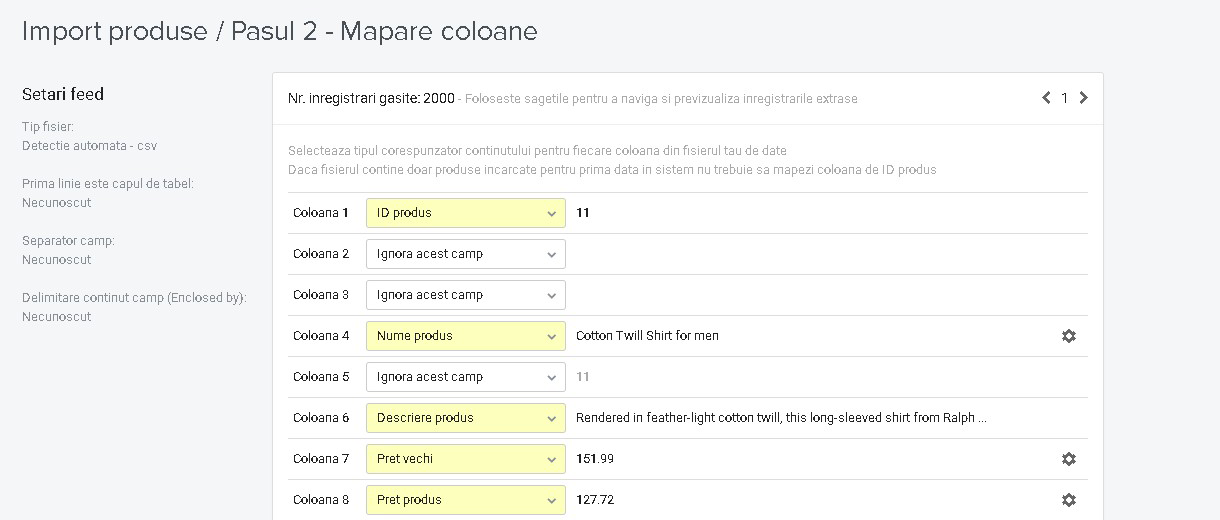
Πρέπει να χαρτογραφήσετε τα πεδία Όνομα και Τιμή επειδή υπάρχουν βασικές πληροφορίες χωρίς τις οποίες τα προϊόντα δεν μπορούν να δημοσιευτούν στο κατάστημα.
Εάν τα πεδία SKU ή EAN είναι διαθέσιμα στο αρχείο εισαγωγής , συνιστάται να τα εισαγάγετε στο κατάστημα. Με βάση αυτά τα μοναδικά αναγνωριστικά, θα μπορείτε να ενημερώσετε τα αντίστοιχα προϊόντα στο μέλλον.
ΥΠΟΔΕΙΞΗ
Η προεπισκόπηση γίνεται με βάση τις αντιστοιχίσεις που έχετε κάνει, εμφανίζοντας τις πληροφορίες στο αρχείο που θα αποθηκευτούν στα πεδία του καταστήματός σας. Μπορείτε να χρησιμοποιήσετε αυτήν τη λειτουργία κάνοντας κλικ στα βέλη πλοήγησης, για να ελέγξετε εάν οι πληροφορίες εξάγονται σωστά, αντίστοιχα, εάν οι αντιστοιχίσεις που έχετε κάνει είναι σωστές.
-
Μεταβείτε στην ενότητα Ρυθμίσεις δεδομένων για να διαμορφώσετε ορισμένες επιπλέον ρυθμίσεις σχετικά με τα εισαγόμενα δεδομένα. Οι πληροφορίες που εμφανίζονται σε αυτήν την ενότητα ενδέχεται να διαφέρουν ανάλογα με τα αντιστοιχισμένα πεδία, όπως:
Εάν χαρτογραφήσατε το πεδίο Τιμές
-
Επιλέξτε το νόμισμα στο οποίο εκφράζονται οι τιμές από το εισαγόμενο αρχείο.
-
Επιλέξτε τον τύπο της τιμής που έχετε χαρτογραφήσει για εισαγωγή στο κατάστημα, αντίστοιχα ανεξάρτητα από το αν περιέχουν ήδη φόρους ή όχι:
- Οι τιμές στο αρχείο είναι συνολικές :
- Δεν ισχύει χρέωση
- ΦΠΑ - 24%
- Οι τιμές στο αρχείο είναι καθαρές, δεν περιλαμβάνουν φόρους :
- Δεν ισχύει χρέωση
- ΦΠΑ - 24%
- Οι τιμές στο αρχείο είναι συνολικές :
-
Προαιρετικά εισαγάγετε έναν συντελεστή προσαρμογής τιμών , με τον οποίο μπορείτε να αυξήσετε ή να μειώσετε τις τιμές που θα εισαχθούν στο κατάστημα.
Παράδειγμα: Τιμή από datafeed = 10 RonΕάν θέλετε να αυξήσετε την τιμή κατά 20%, τότε θα προσθέσετε έναν συντελεστή 1,2.
Εάν θέλετε να μειώσετε την τιμή κατά 20%, τότε θα προστεθεί συντελεστής 0,8. -
Επιλέξτε τον τρόπο στρογγυλοποίησης των τιμών, όταν θα εισαχθούν στο σύστημα. β. Αν έχετε χαρτογραφήσει τα πεδία ATTRIBUTE
-
Επιλέξτε πώς θα χρησιμοποιηθούν τα αντιστοιχισμένα χαρακτηριστικά:
- Ως χαρακτηριστικά για ενημερωτικούς σκοπούς . Τα πληροφοριακά χαρακτηριστικά έχουν το ρόλο να περιγράφουν ορισμένα χαρακτηριστικά ή προδιαγραφές του προϊόντος (π.χ. διαθέσιμη μνήμη, τύπος οθόνης ) και δεν απαιτούν επιλογή από τον πελάτη κατά την προσθήκη του προϊόντος στο καλάθι.
- Ως χαρακτηριστικά που θα καθορίσουν παραλλαγές προϊόντων . Αυτά τα χαρακτηριστικά προσδιορίζουν συγκεκριμένες εκδόσεις του προϊόντος και ενδέχεται να απαιτούν επιλογή αγοραστή κατά την προσθήκη του προϊόντος στο καλάθι. Αυτή η ρύθμιση σάς παρέχει τις ακόλουθες επιλογές:
- Η επιλογή παραλλαγών είναι υποχρεωτική - το χαρακτηριστικό απαιτεί επιλογή όταν προστίθεται στο καλάθι από τον πελάτη.
- Η επιλογή παραλλαγών είναι προαιρετική - τα χαρακτηριστικά δεν είναι υποχρεωτικά, αλλά μπορούν να επιλεγούν όταν προστεθούν στο καλάθι.
-
Μπορείτε να επιλέξετε τον τύπο του διαχωριστή πολλαπλών τιμών, εάν για ένα προϊόν υπάρχουν πολλές τιμές ενός χαρακτηριστικού ομαδοποιημένου στο ίδιο πεδίο. Ανοίξτε το αρχείο και ελέγξτε τι είδους διαχωριστικό χρησιμοποιείται και, στη συνέχεια, επιλέξτε το από τη λίστα:
- Κόμμα
- Άνω τελεία
- Κάθετη ράβδος
- Εγκοπή
-
Επιλέξτε τον τρόπο εισαγωγής των νέων τιμών χαρακτηριστικών, στην περίπτωση των υπαρχόντων προϊόντων στον κατάλογο:
- Διατηρήστε τις υπάρχουσες τιμές και προσθέστε νέες τιμές . Τα νέα εισαγόμενα χαρακτηριστικά θα προστεθούν σε αυτά που υπάρχουν ήδη στο σύστημα, πριν από αυτήν την εισαγωγή προϊόντων.
- Διαγράψτε τις υπάρχουσες τιμές και προσθέστε νέες τιμές . Τα νέα εισαγόμενα χαρακτηριστικά θα προστεθούν στο σύστημα και τα υπάρχοντα πριν από αυτήν την εισαγωγή προϊόντων θα διαγραφούν.
γ. Εάν έχετε χαρτογραφήσει το πεδίο ΚΑΤΗΓΟΡΙΑ
- Εισαγάγετε τον χαρακτήρα που χρησιμοποιείται για την περιγραφή της πλήρους διαδρομής των κατηγοριών και των υποκατηγοριών (π.χ. ο χαρακτήρας ">" που αποτελεί μέρος της διαδρομής "Παπούτσια> Παπούτσια> Αθλήματα" )
δ. Εάν έχετε χαρτογραφήσει τα πεδία για IDENTIFIERS (SKU, EAN, εξωτερικές αναφορές, αναγνωριστικό προϊόντος)
- Επιλέξτε το αναγνωριστικό μετά το οποίο θα ενημερωθούν τα υπάρχοντα προϊόντα στον κατάλογο.
-
-
Κάντε κλικ στο κουμπί Συνέχεια .
ΒΗΜΑ 3 - ΕΠΙΒΕΒΑΙΩΣΗ ΔΕΔΟΜΕΝΩΝ
- Αφού πραγματοποιήσετε τις προηγούμενες ρυθμίσεις, στην ενότητα Εισαγωγή σύνοψης , θα εμφανιστεί η σύνοψη εισαγωγής , δείχνοντάς σας όλα τα προϊόντα που θα εισαχθούν.
Εάν υπάρχουν σφάλματα σχετικά με τη θέση των προϊόντων στο αρχείο (π.χ.: οι _στήλες στην τροφοδοσία δεδομένων δεν αντιστοιχούν στα αντιστοιχισμένα δεδομένα_ ) θα εμφανιστεί ο αριθμός των προϊόντων που παραλείφθηκαν και ο λόγος για τον οποίο δεν θα μπορούν να εισαχθούν.- Στην ενότητα Προϊόντα , θα εμφανίζονται πληροφορίες σχετικά με τους τύπους των εισαγόμενων προϊόντων, ως εξής:
α. Υφιστάμενα προϊόντα - Θα εμφανιστεί ένα ενημερωτικό μήνυμα σχετικά με τον αριθμό των υπαρχόντων και ενημερωμένων προϊόντων στον κατάλογο.
β. **Νέα προϊόντα** \- Θα εμφανιστεί ένα ενημερωτικό μήνυμα σχετικά με τον αριθμό των νέων εισαγόμενων προϊόντων και μπορείτε να επιλέξετε την κατάσταση αυτών των προϊόντων:
* **Ενεργή** κατάσταση - αυτή η κατάσταση δείχνει ότι επιτρέπεται η καταχώριση του προϊόντος στο κατάστημα. ορίστε αυτήν την επιλογή εάν θέλετε τα νέα προϊόντα που εισάγονται να εμφανίζονται απευθείας στο κατάστημα.
* **Ανενεργή** κατάσταση - αυτή η κατάσταση υποδεικνύει ότι το προϊόν δεν επιτρέπεται να αναφέρεται στο κατάστημα. ορίστε αυτήν την επιλογή σε περίπτωση που θέλετε τα προϊόντα να εμφανίζονται προς το παρόν μόνο στον πίνακα ελέγχου, με ανενεργή κατάσταση (δεν θα εμφανίζονται απευθείας στο κατάστημα). Θα μπορείτε να τα ενεργοποιήσετε αργότερα για να εμφανιστεί στο κατάστημα. Συνιστάται να χρησιμοποιήσετε αυτήν την επιλογή, ώστε να μπορείτε να ελέγχετε τα εισαγόμενα προϊόντα πριν από την πραγματική προβολή τους στο κατάστημα.- Στην ενότητα Πρόσθετα δεδομένα θα μπορείτε να διαμορφώσετε τα πρόσθετα δεδομένα που εφαρμόζονται στα προϊόντα:
**ΚΑΤΗΓΟΡΙΕΣ**
* Εάν **δεν υπάρχουν νέες** _κατηγορίες_ προϊόντων _στο εισαγόμενο αρχείο, θα εμφανιστεί το_ μήνυμα _Καμία νέα κατηγορία στο εισαγόμενο αρχείο._ και θα μπορείτε να επιλέξετε σε ποια κατηγορία θα συμπεριληφθούν τα πρόσφατα φορτωμένα προϊόντα (θα εμφανιστεί μια λίστα με τις υπάρχουσες κατηγορίες που υπάρχουν ήδη στο κατάστημα).
* Εάν **υπάρχουν νέες κατηγορίες** προϊόντων στο εισαγόμενο αρχείο , θα εμφανιστεί ένα μήνυμα πληροφοριών σχετικά με τον αριθμό των νέων κατηγοριών που δεν υπάρχουν ακόμη στη βάση δεδομένων του καταστήματός σας. Σε αυτήν την περίπτωση, μπορείτε να επιλέξετε να αποθηκεύσετε τα νέα αρχεία ή να μετακινήσετε τα προϊόντα σε μια κατηγορία που υπάρχει ήδη στο κατάστημα.
**ΚΑΤΑΣΚΕΥΑΣΤΕΣ**
* Εάν **δεν υπάρχουν νέοι κατασκευαστές** στο εισαγόμενο αρχείο , θα εμφανιστεί ένα μήνυμα πληροφοριών.
* Εάν **υπάρχουν νέοι κατασκευαστές** στο εισαγόμενο αρχείο , θα εμφανιστεί ένα ενημερωτικό μήνυμα σχετικά με τον αριθμό των νέων κατασκευαστών που δεν υπάρχουν στο κατάστημά σας. Σε αυτήν την περίπτωση, μπορείτε να επιλέξετε να αποθηκεύσετε τις νέες εγγραφές ή να μετακινήσετε τα προϊόντα σε έναν κατασκευαστή που υπάρχει ήδη ορίζεται στο κατάστημα.
**ΥΠΟΔΕΙΞΕΙΣ ΠΡΟΪΟΝΤΟΣ**
* Εάν **δεν υπάρχουν νέα χαρακτηριστικά** στο εισαγόμενο αρχείο , θα εμφανιστεί ένα μήνυμα πληροφοριών.
* Εάν **υπάρχουν νέα χαρακτηριστικά** στο εισαγόμενο αρχείο , θα εμφανιστεί ένα ενημερωτικό μήνυμα σχετικά με τον αριθμό των νέων χαρακτηριστικών που δεν υπάρχουν στη βάση δεδομένων του καταστήματός σας. Σε αυτήν την περίπτωση, μπορείτε να επιλέξετε να αποθηκεύσετε ή όχι να αποθηκεύσετε τις νέες εγγραφές.- Κάντε κλικ στο κουμπί Συνέχεια .
ΒΗΜΑ 4 - ΚΑΤΑΡΓΗΣΗ ΚΑΤΑΣΤΑΣΗΣ
- Στην ενότητα Περίληψη εισαγωγής , εμφανίζονται οι πληροφορίες σχετικά με την ολοκλήρωση της διαδικασίας εισαγωγής: πρόσθετα προϊόντα, πληροφορίες σχετικά με κατηγορίες, κατασκευαστές κ.λπ., καθώς και λεπτομέρειες σχετικά με τη διαδικασία.
Εάν η εισαγωγή ολοκληρώθηκε με επιτυχία, θα μπορείτε να αποκτήσετε πρόσβαση στη λίστα των πρόσφατα εισαγόμενων προϊόντων και, εάν είναι απαραίτητο, ενημερωμένων προϊόντων, κάνοντας κλικ στον σύνδεσμο που είναι διαθέσιμος στον αριθμό των προϊόντων. Θα βρεθεί στον κατάλογο προϊόντων σας, στην ενότητα **[Τελευταία εισαγωγή](https://www.merchantpro.ro/prod_listing?&filter_tab=last_import&from=init_rand)** .
Εάν υπήρχαν σφάλματα κατά τη διαδικασία εισαγωγής, θα μπορείτε να δείτε μια λίστα προϊόντων που παραλείφθηκαν, συνοδευόμενη από πληροφορίες σχετικά με τα σφάλματα που εμπόδισαν την εισαγωγή.